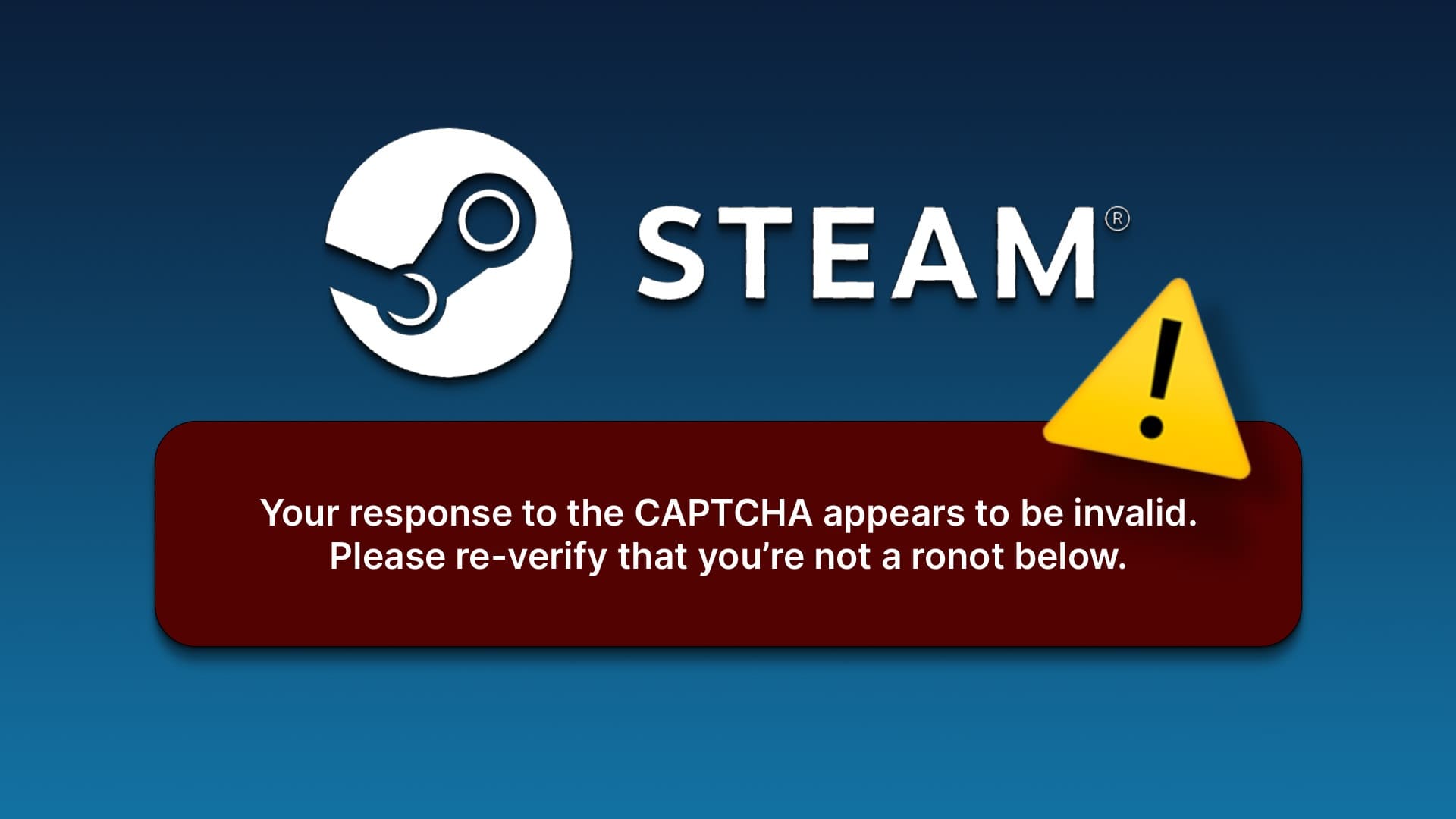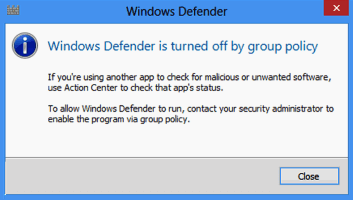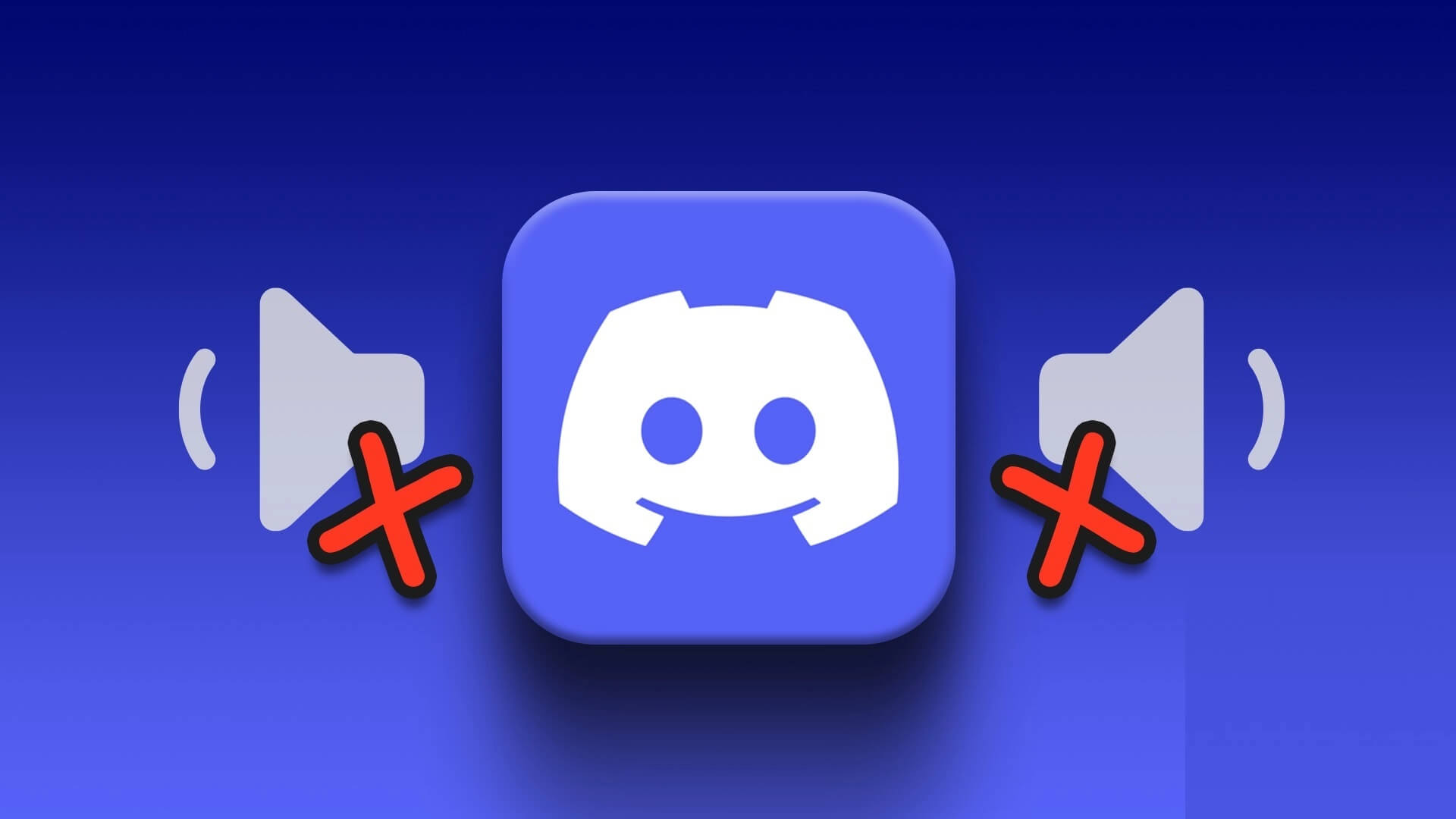تتمثل الوظيفة الأساسية لخدمة التخزين السحابي ، مثل OneDrive ، في الحفاظ على مزامنة جميع الملفات عبر الأجهزة. بينما يأتي متماسكًا بإحكام في Windows ، فمن غير المحتمل ألا يستخدمه حتى لأخذ النسخ الاحتياطية الأساسية. ومع ذلك ، يكافح بعض مستخدمي Windows 10 لتنزيل الملفات من OneDrive.
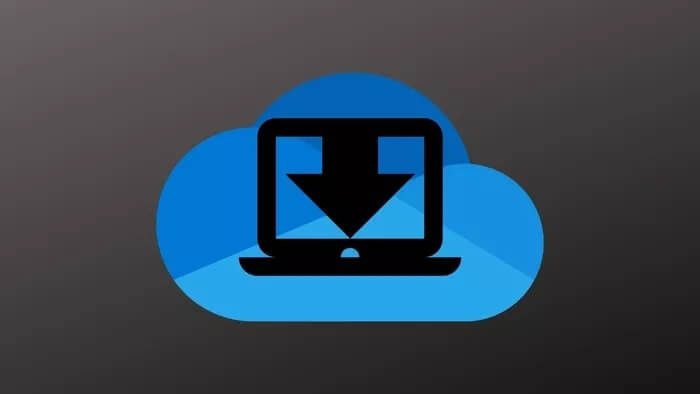
ما فائدة خدمة التخزين السحابي عندما لا يمكنك تنزيل الملفات والوصول إليها عند الحاجة؟ يؤدي تخزين جميع الملفات محليًا أيضًا إلى حدوث مشكلات في التخزين. يوفر التخزين السحابي مساحة ويجعل التعاون عبر الإنترنت أكثر سهولة ومتعة. أبلغ المستخدمون الآخرون عن بدء تنزيل الملفات من OneDrive ، ولكن بعد ذلك ، يتم إنهاء العملية في منتصف الطريق. هذا أمر محبط أكثر ، خاصة إذا كنت تقوم بتنزيل ملف كبير.
دعنا نتعرف على ما يمكننا القيام به لتصحيح الوضع.
1. جهاز أو متصفح مختلف
هذا يشبه إلى حد كبير إصلاحًا مؤقتًا سيسمح لك بالوصول إلى هذا الملف المهم للغاية بسرعة. يمكن أن يستغرق استكشاف الأخطاء وإصلاحها وقتًا طويلاً ، ناهيك عن الإحباط. استخدم جهاز كمبيوتر سطح المكتب أو هاتفك الذكي لتنزيل الملف. يمكنك أيضًا تجربة تطبيق الويب OneDrive في مستعرض مختلف لتنزيل الملف.
2. المشاكل الشائعة
يمكنك تصفح النقاط التالية إذا كنت قد أجريت استكشاف الأخطاء الأولية وإصلاحها .
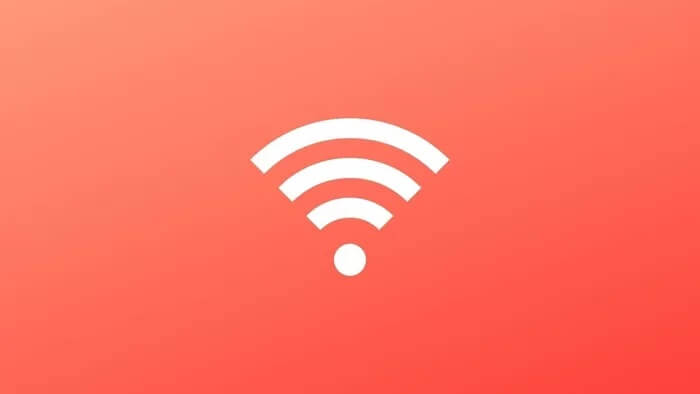
- تحقق من اتصالك بالإنترنت للتأكد من أنه مستقر وأن السرعة جيدة.
- تحقق مما إذا كان Microsoft OneDrive يواجه انقطاعًا في الخدمة أو أنه معطل.
- أعد تشغيل الكمبيوتر لإعادة تشغيل جميع العمليات المرتبطة بـ OneDrive.
3. وضع توفير البطارية
بشكل افتراضي ، يتم تعيين تطبيق OneDrive على إيقاف المزامنة مؤقتًا عندما يكون الكمبيوتر في وضع توفير شحن البطارية. قم بتوصيله بمصدر طاقة إذا كانت البطارية منخفضة وتحقق مرة أخرى. اقرأ النقطة التالية لمعرفة المزيد حول الإعداد.
4. إعدادات ONEDRIVE
هل خيار المزامنة قيد التشغيل ويعمل بشكل صحيح؟
الخطوة 1: انقر بزر الماوس الأيمن على أيقونة OneDrive في علبة النظام وحدد الإعدادات.
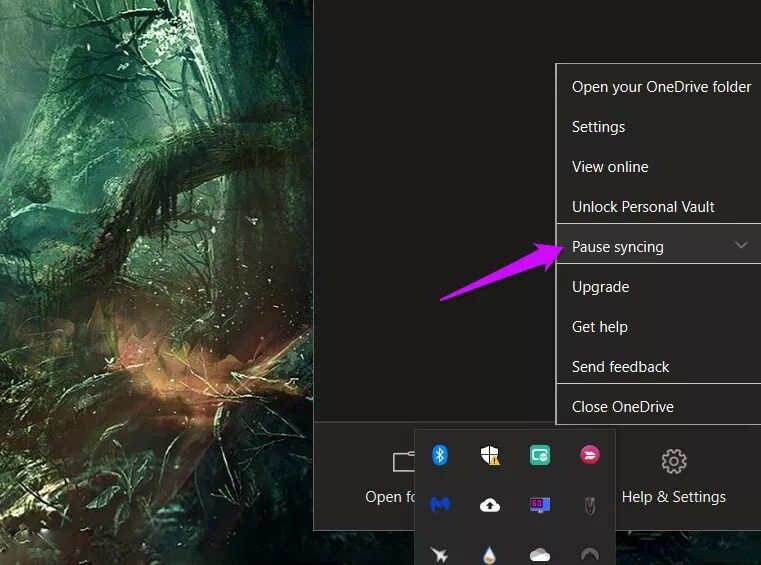
الخطوة 2: انتقل إلى علامة التبويب “الإعدادات” وقم بإلغاء تحديد خيارات وضع توفير البطارية والشبكة المقننة إذا كنت بحاجة إلى ذلك.
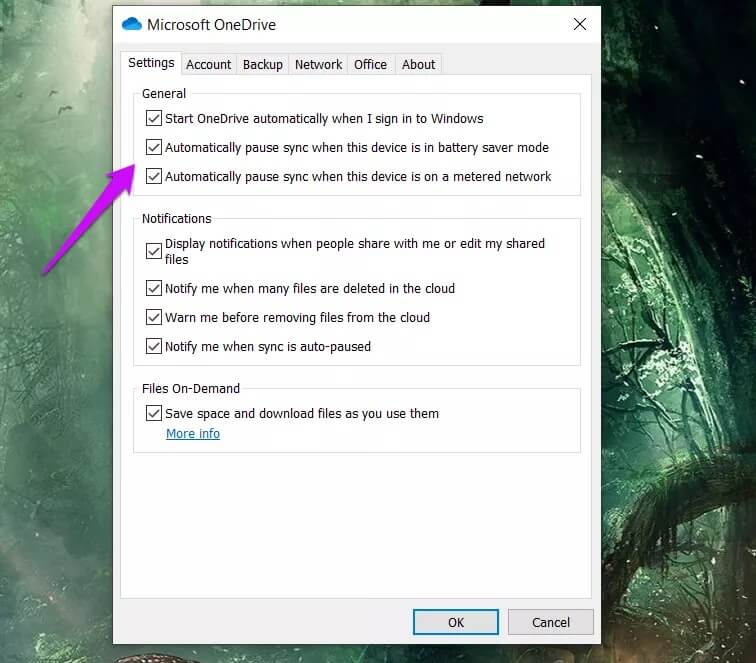
الخطوة 3: تحقق من علامة تبويب الشبكة للتأكد من أن سرعات التحميل والتنزيل ليست محدودة أو محدودة.
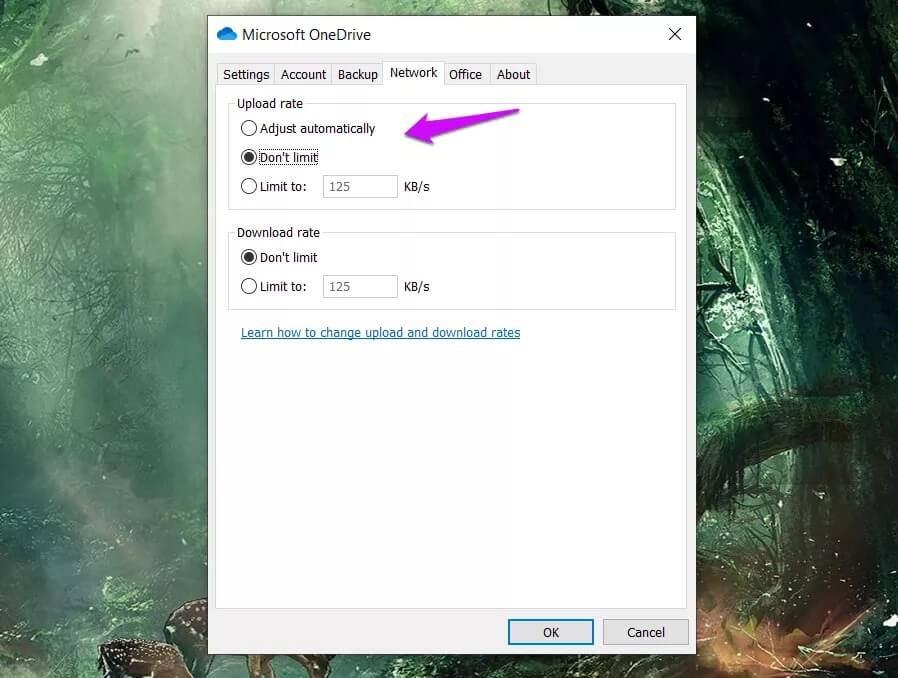
أوصي أيضًا بإيقاف مزامنة OneDrive وإعادة تشغيلها من قائمة النقر بزر الماوس الأيمن.
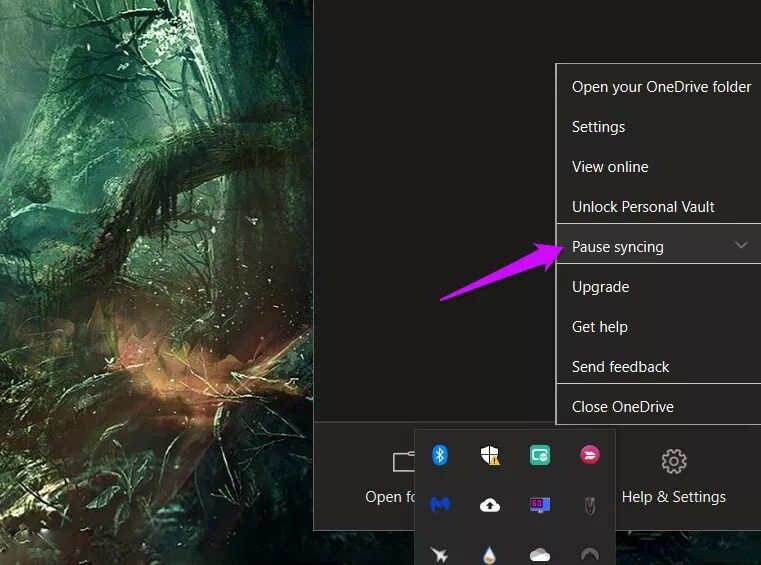
5. موجه الأوامر
بموجب هذا الحل ، سيقوم الأمر الأول بإعادة تعيين OneDrive حيث قد تكون بيانات التطبيق المحلي تالفة. الثاني سيقوم بتحديث تطبيق OneDrive إلى أحدث إصدار.
الخطوة 1: ابحث عن موجه الأوامر وافتحه باستخدام حقوق المسؤول من قائمة ابدأ.
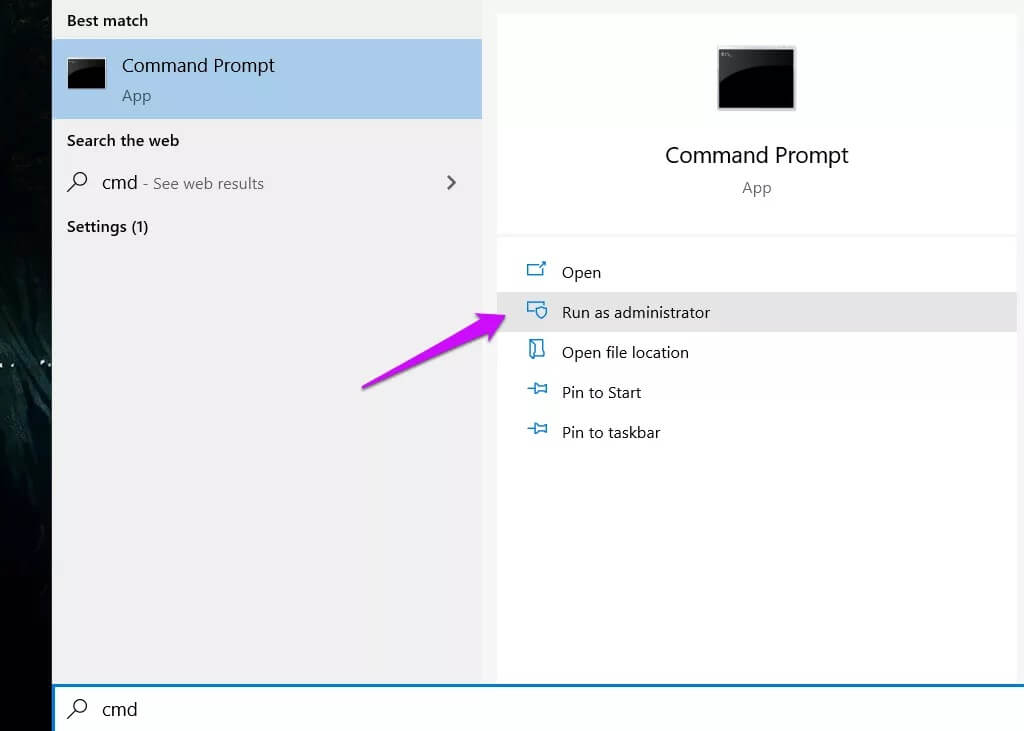
الخطوة 2: أعط الأمر الأول ، انتظر لمدة دقيقتين.
%localappdata%\Microsoft\OneDrive\onedrive.exe /reset
ثم قم بتشغيل الأمر الثاني.
%localappdata%\Microsoft\OneDrive\update
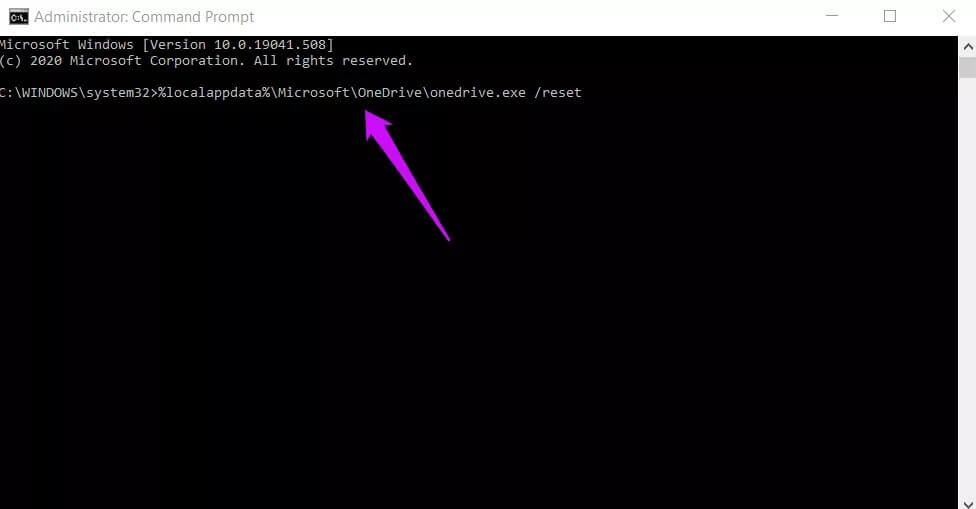
6. أذونات الملف
هل لديك إذن بتنزيل الملفات المعنية والوصول إليها؟ أنت تفعل إذا كنت منشئ الملف. ولكن إذا تمت مشاركة الملف معك ، أقترح عليك مراجعة المسؤول أولاً. ربما قام بإلغاء الأذونات عن قصد أو قد يكون خطأً أيضًا. اطلب منه / منها إعادة مشاركة الملف مرة أخرى وتأكد من أن كل شيء كما ينبغي أن يكون.
7. إعادة تحميل الملف
حاول تحميل الملف مرة أخرى أو اطلب من الشخص الآخر القيام بذلك إذا لم يكن لديك الملف من جانبك. من المحتمل أن يكون الملف تالفًا أو لم يتم تحميله بالكامل. أوصي بتغيير اسم الملف قبل إعادة التحميل لضمان عدم وجود تعارض أو مشاكل في الكتابة.
8. أداة تحرّي الخلل وإصلاحه لـ WINDOWS
لحسن الحظ ، يأتي Windows مزودًا ببرنامج مستكشف الأخطاء ومصلحها المدمج والذي يعد مفيدًا للغاية في إصلاح المشكلات الأكثر شيوعًا ببضع نقرات. إليك كيفية استدعاءها واستخدامها.
الخطوة 1: اضغط على مفتاح Windows + I اختصار لفتح الإعدادات والبحث وفتح رابط “البحث عن المشكلات وإصلاحها مع تطبيقات متجر Windows”.
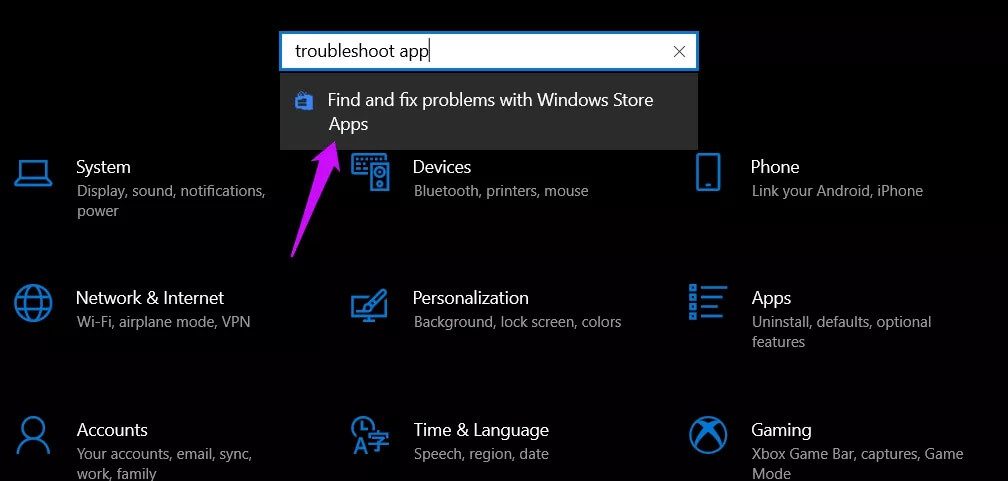
الخطوة 2: تأكد من تحديد تطبيق الإصلاحات تلقائيًا في النافذة المنبثقة التالية ، ثم انقر فوق التالي.
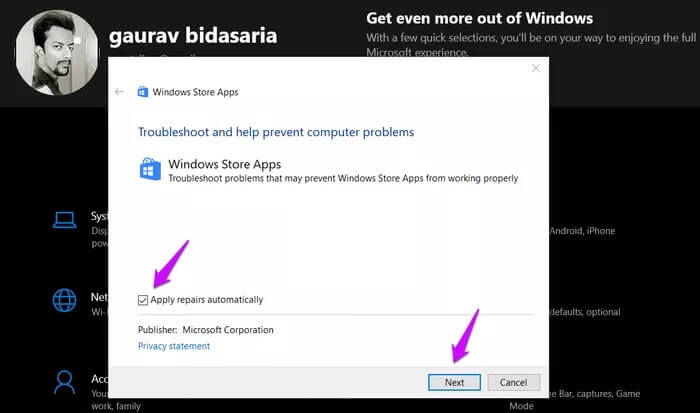
اتبع الإرشادات التي تظهر على الشاشة بعد ذلك لترى ما إذا كان بإمكان النظام اكتشاف وإصلاح مشكلة لا يمكن التنزيل من OneDrive.
9. إلغاء ربط ONEDRIVE
لن تحذف هذه الخطوة أيًا من ملفاتك في مجلد OneDrive على الكمبيوتر أو في السحابة.
الخطوة 1: افتح إعدادات OneDrive من علبة النظام مرة أخرى.
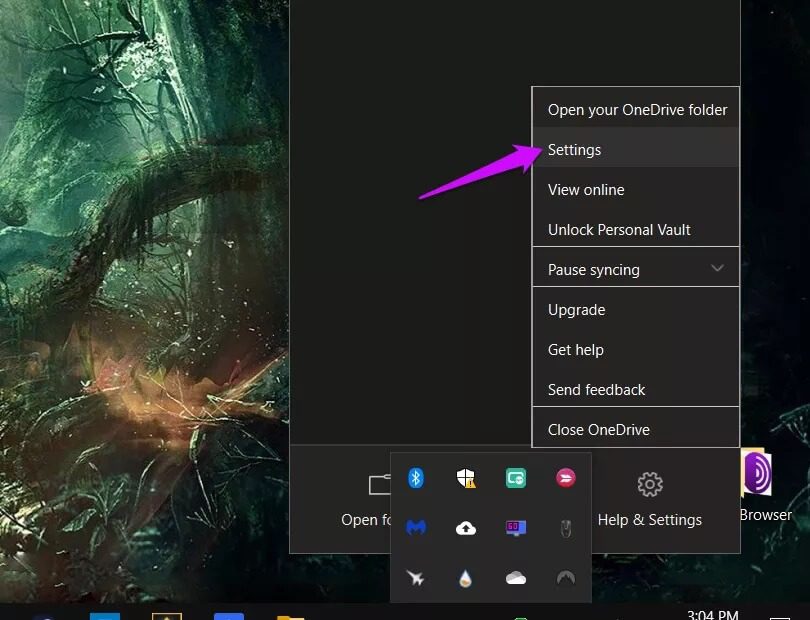
الخطوة 2: حدد إلغاء ربط هذا الكمبيوتر ضمن علامة التبويب Account.
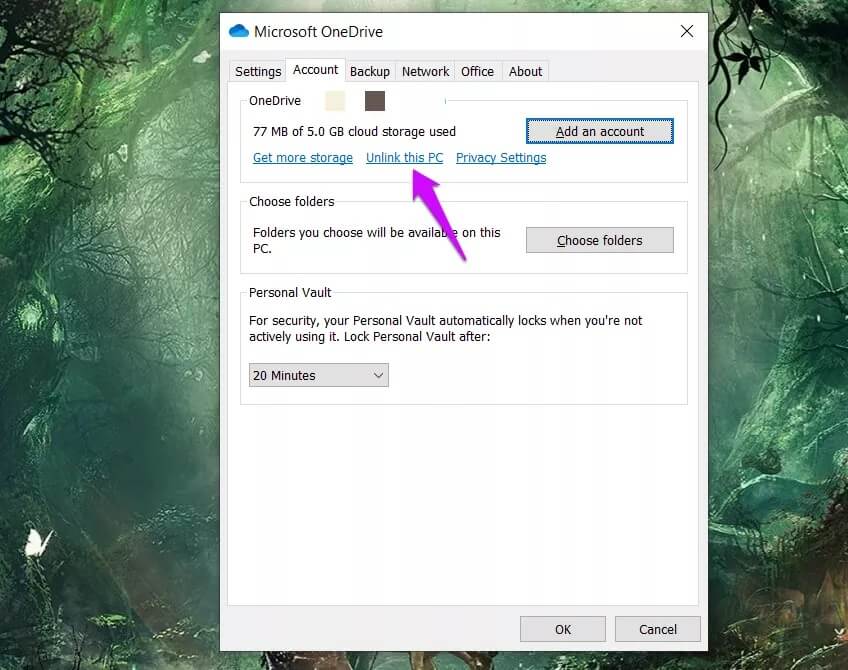
اتبع التعليمات التي تظهر على الشاشة بعد ذلك.
الخطوة 3: افتح تطبيق OneDrive مرة أخرى ، وسيُطلب منك تسجيل الدخول باستخدام حساب Microsoft الخاص بك. اتبع الخطوات بعد ذلك ، واختر نفس موقع المجلد كما كان من قبل لإعادة مزامنة كل شيء بسرعة.
قم بتنزيل الحياة
أستخدم OneDrive و Google Drive. يمكنني دائمًا أن أطلب من الأصدقاء والزملاء إعادة تحميل الملف على أي من الخيارين إذا كان أحدهم يتصرف لسبب ما. معظم الناس لديهم حسابات Google و Microsoft على أي حال. يمكنني أيضًا استخدام ميزة الخزنة الشخصية في OneDrive ، وهي رائعة جدًا وضرورية. ومن المزايا الأخرى للمستخدمين المجانيين الذين سيحصلون على مساحة تخزين إضافية باستخدام خدمتين للتخزين السحابي بدلاً من واحدة. كيف تتعامل مع التخزين المجاني الخاص بك؟ تبادل الخبرات الخاصة بك في هذه التعليقات.